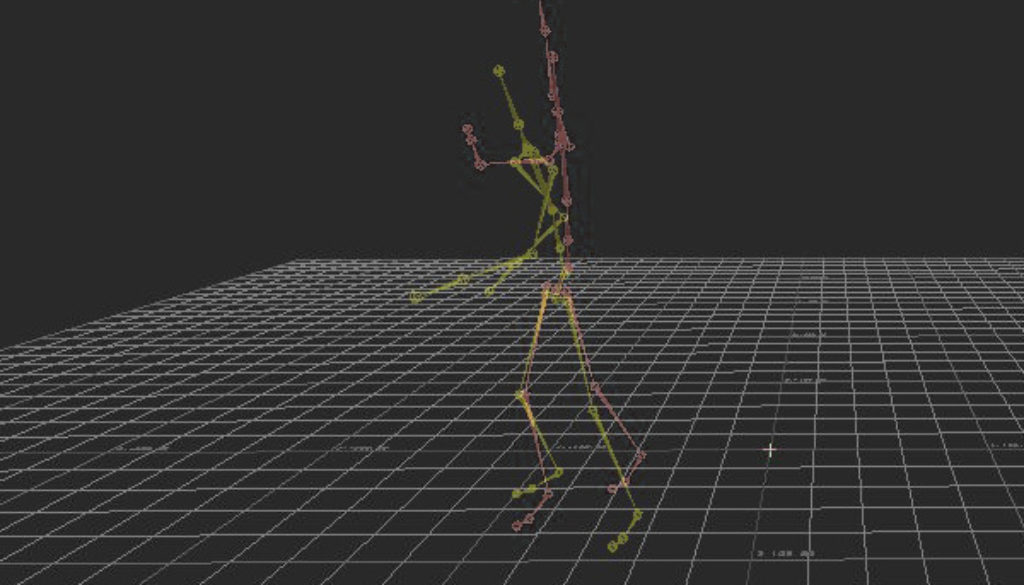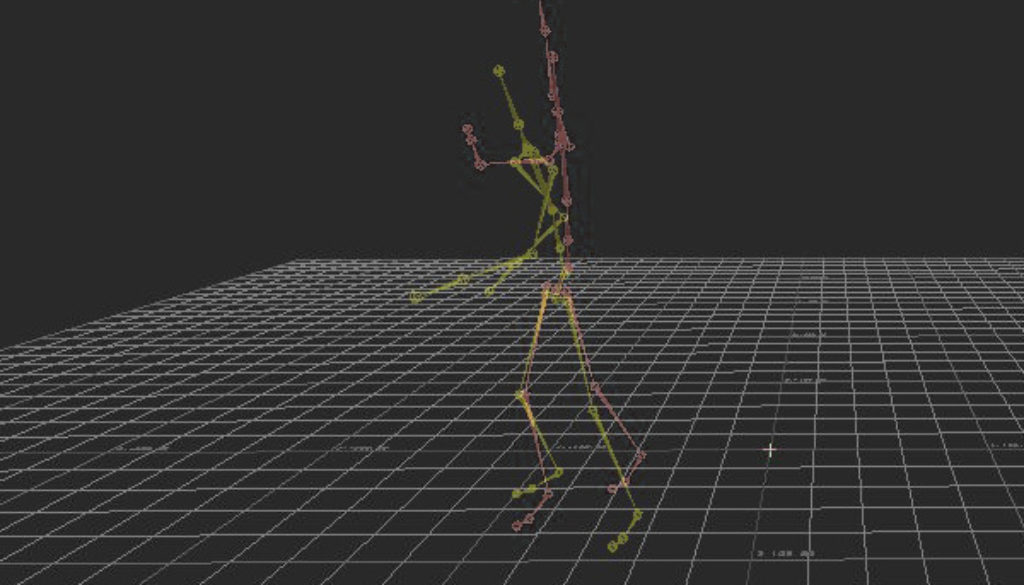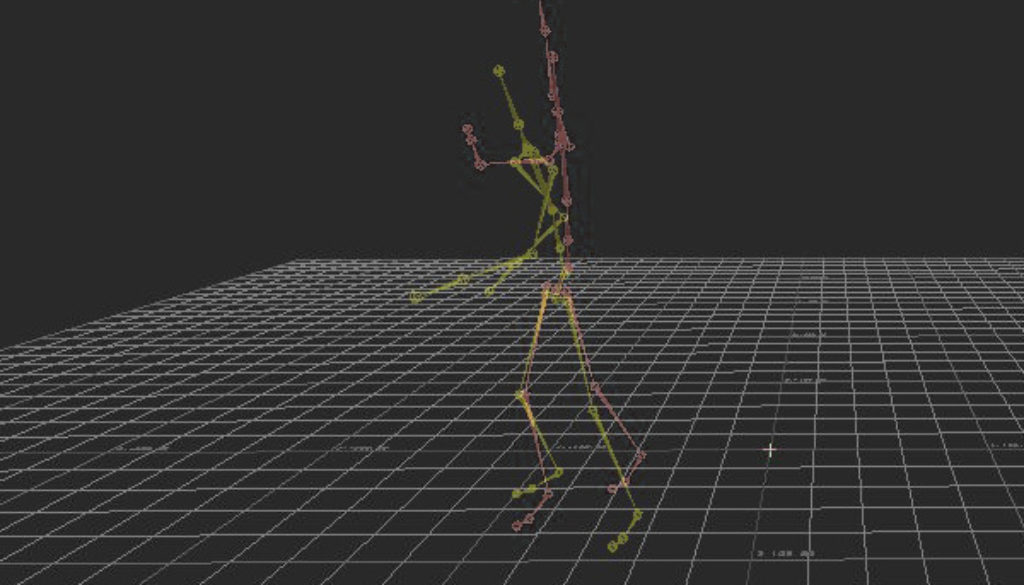モーションをブレンドさせたときに発生する位置ズレを調整する方法です!
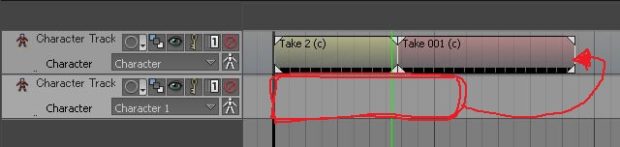
モーションを別のBVHへ移動させたところからスタートです
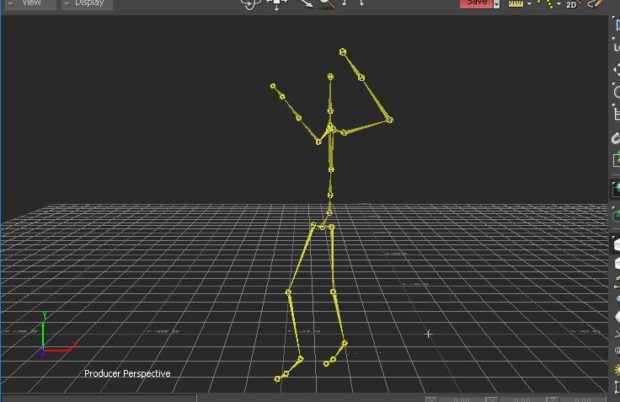
モーションの繋ぎ目部分がこの状態から、
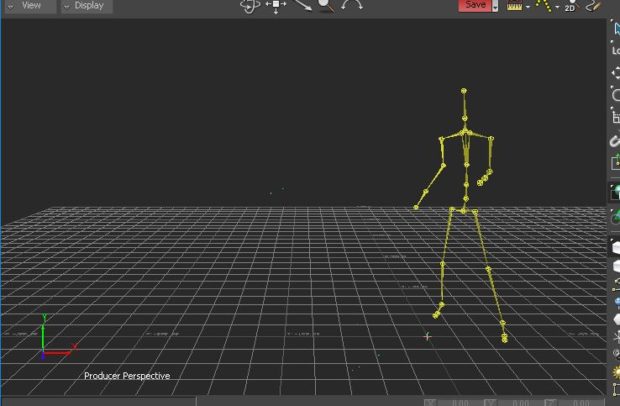
次のモーションの始まりがこの状態になっていて、位置が大分ずれてしまっています。
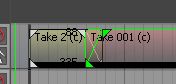
モーション繋ぎ目をめり込ませ、スムーズにブレンドさせても
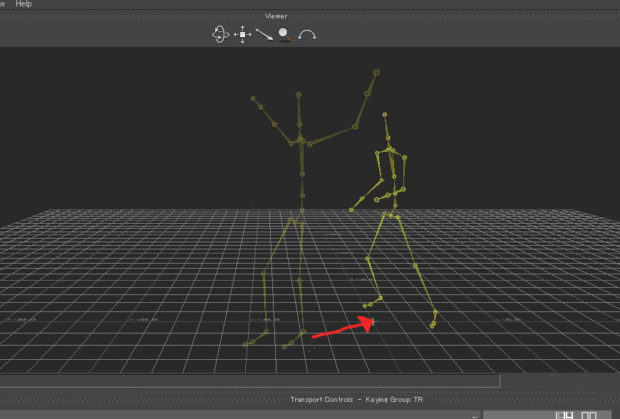
スーッ・・・と移動してしまい、ブレンドの加減だけでは違和感を取り除くことは出来ません。
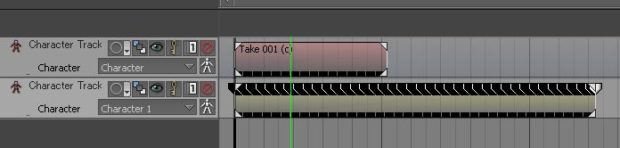
リセットし、もう一度モーションの情報を読み込みなおします。
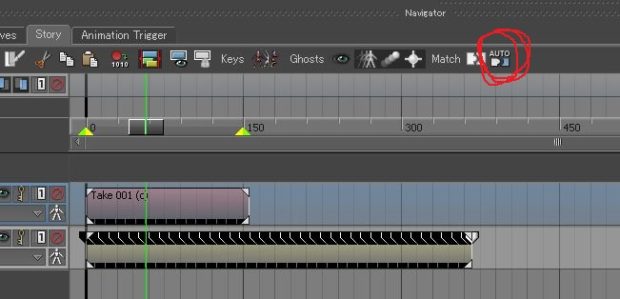
次は、モーションの情報を移す前に、AutoモードをONにします
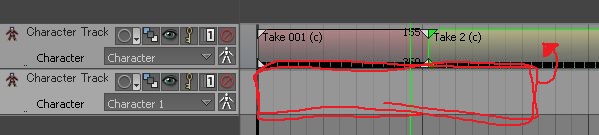
ONにした状態で、モーション情報を移してみます。
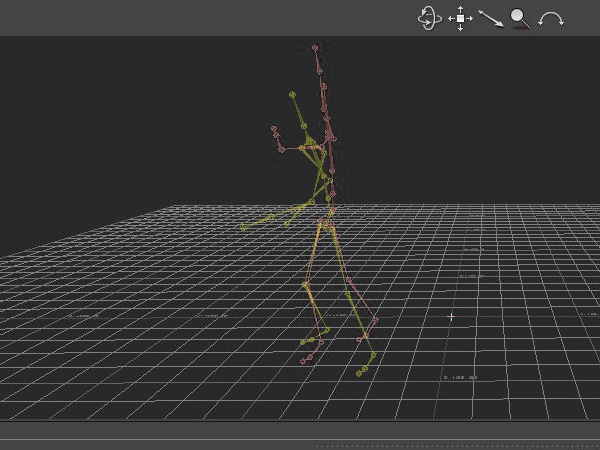
モーションの境目の位置が整って、次のモーションに自然と移るようになりました!
また、位置をもう少し調整したい場合に
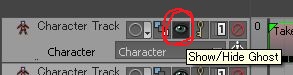
Character Trackの目のマークをONにします
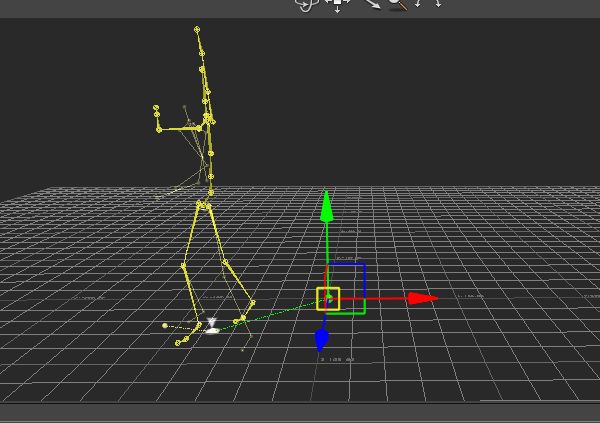
これで、モーション情報ごとの移動や回転が
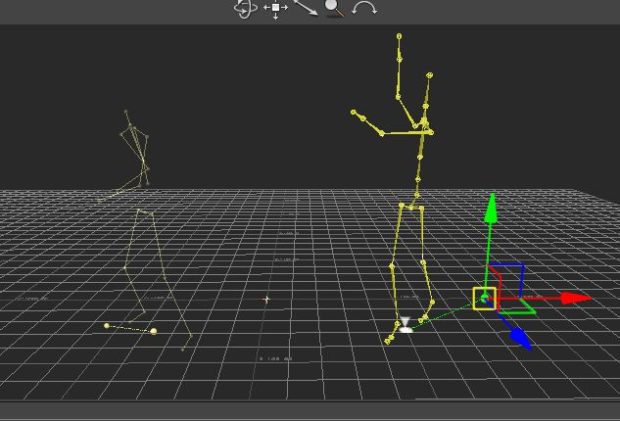
使えるようになります。位置合わせをそれぞれのモーション情報に対し手動で行うことで、
先ほどのAutoモードで修正した位置ズレなどの問題にも対応できます。